 |
 |
|
||
 |
||||
Problemas con la calidad del escaneado
Sólo aparecen unos puntos en la imagen escaneada
Cuando escanee con el ajuste Blanco y Negro,
cambie el ajuste de Umbral. Consulte las instrucciones en Ajuste
del color y otros ajustes de la imagen.
En las imágenes escaneadas siempre aparece una línea continua o de puntos
Puede que sea necesario limpiar la superficie del cristal que hay dentro del escáner. Limpie la superficie del cristal que hay dentro del escáner. Consulte Limpieza del interior del escáner.
Si aún tiene el mismo problema, es posible que la superficie del cristal que hay dentro del escáner esté rayada. Contacte con su distribuidor y solicite ayuda. Consulte Su distribuidor.
Si aún tiene el mismo problema, es posible que la superficie del cristal que hay dentro del escáner esté rayada. Contacte con su distribuidor y solicite ayuda. Consulte Su distribuidor.
Asegúrese de que la tarjeta de plástico que se escanea no tenga superficies brillantes. Si escanea tarjetas de plástico con superficies brillantes, puede que aparezca una línea.
Las líneas rectas de la imagen salen torcidas
Asegúrese de que el documento quede totalmente recto en la bandeja de entrada.
La imagen aparece distorsionada o borrosa
Asegúrese de que el documento no esté arrugado ni curvado.
Asegúrese de que el documento o el escáner no se haya movido durante el escaneado.
Asegúrese de que el escáner esté sobre una superficie plana y estable.
Seleccione la casilla de verificación Desenfocar
máscara. Consulte las instrucciones en Ajuste
del color y otros ajustes de la imagen.
Los colores aparecen difuminados o distorsionados en los bordes de la imagen
Si el documento es muy grueso o está curvado en los extremos, cubra los extremos con papel para bloquear la luz externa cuando escanee.
La imagen escaneada es demasiado oscura
Aumente el ajuste de Brillo. Si desea más
información, consulte la Ayuda de Epson Scan.
Revise los ajustes de brillo y contraste de su monitor.
En la imagen escaneada aparecen tramas arrugadas
Puede aparecer una trama arrugada o sombreada (conocida como moiré) en la imagen escaneada de un documento impreso. Es el resultado de las interferencias producidas a causa de la diferencia entre los pasos de la pantalla del escáner y los semitonos del original.
|
Imagen original
|
Con Destramado
|
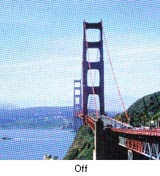 |
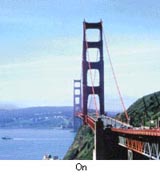 |
Seleccione la casilla de verificación Destramado.
Consulte las instrucciones en Ajuste
del color y otros ajustes de la imagen.
Seleccione un ajuste de resolución más
bajo. Consulte las instrucciones en Selección
de la resolución de escaneado.
Los caracteres no se reconocen bien cuando se convierten en texto editable (OCR)
Asegúrese de que el documento quede totalmente recto en la bandeja de entrada.
Seleccione la casilla de verificación Mejora
del texto.
Ajuste la opción Umbral. Seleccione
Blanco y Negro como el ajuste de Tipo Imagen. Después,
afine el ajuste de Umbral. Consulte las instrucciones en Conversión
de documentos escaneados en texto editable.
Consulte el manual de su software de OCR para ver si hay un ajuste que pueda configurar en su software de OCR.
Los colores escaneados son distintos de los originales
Asegúrese de que el ajuste Tipo Imagen
es correcto. Consulte las instrucciones en Escaneado
de documentos.
Asegúrese de activar el ajuste Incrustar
Perfil ICC. En la ventana Ajustes de Guardar Fichero, seleccione
JPEG o TIFF como el ajuste de Tipo. Haga clic en Opciones,
después seleccione la casilla de verificación Incrustar
Perfil ICC. Para acceder a la ventana Ajustes de Guardar Fichero,
consulte Selección
de los Ajustes de Guardar Fichero.
Los colores de la imagen impresa nunca coinciden exactamente con los de la pantalla, puesto que los monitores y las impresoras emplean sistemas de color distintos: los monitores emplean el RGB (rojo, verde y azul) y las impresoras suelen usar el CMYK (cian, magenta, amarillo y negro).
En la imagen escaneada aparecen páginas en blanco
Seleccione la casilla de verificación Saltar
Págs. en Blanco en la ventana Configuración.
Si desea más información, consulte la Ayuda de Epson Scan.
Los bordes del documento original no se han escaneado
Si los bordes del documento original no se han
escaneado correctamente, defina los ajustes de Tamaño en Automática
o Auto (Tarjeta/Tarjeta de Visita), haga clic en el botón
Configuración y, a continuación, ajuste el área
de recorte en Recortar márgenes para el tamaño "Auto".
